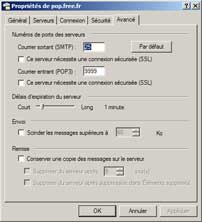Les logiciels antispam
Autres pages :
 Les
logiciels antispam :
Les
logiciels antispam :
2014 : Ils sont pratiquement inutiles maintenant. Les logiciels de messagerie (comme Windows Live Mail) intégrant une fonction "Courrier indésirable" suffisante.
 Principe
de fonctionnement d'un logiciel antispam :
Principe
de fonctionnement d'un logiciel antispam :
- Sans logiciel antispam :
Le courrier arrive directement dans Outlook Express, en passant par le port 110 (port dédié au
protocole POP)
- Avec un logiciel antispam :
Le courrier est "dévié" vers le logiciel antispam en empruntant un autre port*
(spécifique au logiciel antispam), avant d'arriver dans Outlook Express.
Une règle de message est à créer dans Outlook Express pour rediriger les spams vers
un dossier spécifique afin de les isoler.
(*) Le principe est identique pour le contrôle des mails par un antivirus (ex : Norton)
En pratique, c'est donc le logiciel antispam qui trie les messages et détermine si ce sont des
spams ou non.
Une période d'apprentissage est nécessaire, les premiers temps de l'utilisation du logiciel,
pour lui permettre de reconnaître les spams.
Néanmoins, il faut *toujours* vérifier les messages écartés par le logiciel
antispam, car la sélection n'est jamais 100% fiable.
Liens :
Arobase.org - Spam : débarrassez-vous du courrier indésirable
07/06/2005 : Clubic.com : Dossier sécurité : Spam et Phishing
En 2016, je dépoussière cette liste :)
 Spamihilator
:
Spamihilator
:
En 2016, c'est un des seul qui soit toujours développé ?
Site offciel :
http://www.spamihilator.com/
05/12/2014 : Dernière version : 1.6
En 2004, je n'étais pas tendre avec ce programme (peut-être a t'il évolué) :
"Gratuit. En français. Mais compliqué à utilisé. Je le déconseille.
Prend le contrôle total de la messagerie
Impossible à désinstaller ! La commander "Désinstaller" du logiciel ne
fonctionne pas, et il n'y a aucun moyen de le désinstaller, même dans le Panneau de configuration
(j'ai dû utiliser la Restauration du système)."
Autres liens :
29/01/2016 : Arobase.org - Spamihilator, un must parmi les antispam
Clubic.com - Télécharger Spamihilator 1.6.0
Utilisation :
07/06/2005 : Clubic.com - Dossier sécurité : Spam et Phishing : Installer et configurer un anti-SPAM
15/12/2014 : Alex64.free.fr - Installer Spamihilator
 K9
:
K9
:
Relativement simple et gratuit. N'est plus développé (voir plus bas) depuis 2004 !
K9 est un logiciel antispam simple et gratuit :
Télécharger la version française sur le site d'Aski :
http://h.dechily.free.fr/downloads.htm#k9
(corrige un bug relatif aux adresses de laposte.net)
Site officiel :
http://keir.net/k9.html
Aide et tutoriel :
http://babin.nelly.free.fr/k9help/index.html
 Autres logiciels
:
Autres logiciels
:
PoPFile :
Site offciel :
http://popfile.sourceforge.net/manual/fr/email.html
SpamPal :
Site officiel :
http://spampal.free.fr/
"Depuis 2006, le développement de SpamPal est arrêté. Cependant, comme il utilise des moyens extérieurs (serveurs de listes noires) indépendants du projet, il continue à identifier parfaitement les messages indésirables. Vous pouvez donc l'utiliser sans problème."
 Outlook
Express et antispam :
Outlook
Express et antispam :
AntiSpamEdit :
http://dechily.org/downloads.htm#ase
Une utilisation astucieuse des règles de message d'Outlook Express.
Rappel : Windows Mail ou Windows Live Mail (sur Windows Vista ou Windows 7) comportent une fonction "Courrier indésirable"
 exemple de configuration d'Outlook Express avec K9 :
exemple de configuration d'Outlook Express avec K9 :
K9 va fonctionner de la manière suivante :
- 1 - Il faut d'abord modifier les paramètres du(des) comptes dans Outlook Express, pour rediriger
tous les mails vers K9
- 2 - K9 va analyser les mails, ajouter une mention "spam"
dans l'objet des mails suspects, et renvoyer tous les mails vers Outlook Express.
- 3 - Il faut créer un dossier "spam" dans Outlook Express, et une règle de message
correspondante, pour séparer les spams des mails valides.
Après l'installation de K9, il faudra donc :
Dans Outlook Express :
- créer un dossier spam, et une règle de message,
- rediriger les mails vers K9 en modifiant les paramètres de réception.
Dans K9 :
Il faudra ensuite peaufiner la configuration de K9, durant les premiers temps d'utilisation, en rectifiant
les erreurs.
1 - Dans Outlook Express :
1 Créer un dossier spam et une règle de message correspondante :
Créer un dossier spam :
- cliquer avec le bouton droit sur Dossiers locaux,
- sélectionner Nouveau dossier...,
- nommer le dossier "spam"
Créer une règle de message :
- menu Outils, Règles de message, Courrier...,
- cliquer sur Nouveau.
Dans Nouvelle règle de courrier :
- cocher "Lorsque la ligne Objet contient des mots spécifiques",
- cliquer sur "contient des mots spécifiques" (en bleu),
- taper : spam
- cliquer sur Ajouter, puis sur Ok,
- cocher "Le déplacer vers le dossier spécifié",
- cliquer sur "spécifié",
- sélectionner le dossier "spam",
- cliquer sur Ok.
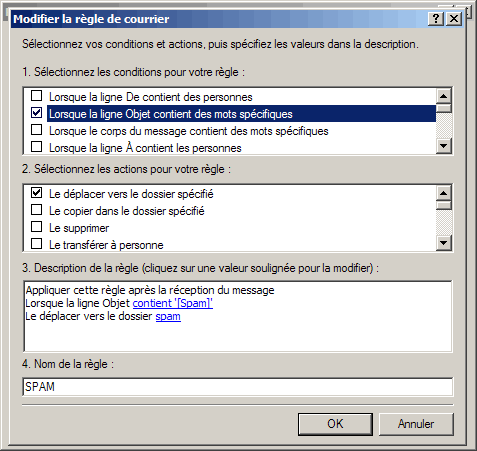
2 Modifier les paramètres de réception du(des) compte(s) :
- menu Outils, Comptes...
Pour chaque compte :
- sélectionner le compte, cliquer sur Propriétés,
- modifier les onglets Serveur et Avancé :
|
onglet Serveur : |
onglet Avancé |
|
|
|
| - cliquer sur les images pour les afficher en taille réelle | |
2 Configuration de K9 :
| - cliquer avec le bouton droit sur l'icône de K9, - sélectionner Ouvrir. |
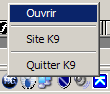 |
Onglet Couriels récents :
Après réception des messages, un récapitulatif est conservé dans K9.
Les premiers temps, pour peaufiner la configuration de K9, il faudra vérifier manuellement le
tri effectué en corrigeant les erreurs.
Pour corriger une erreur de K9 :
- sélectionner le mail mal identifié,
- cliquer sur Bon ou Spam
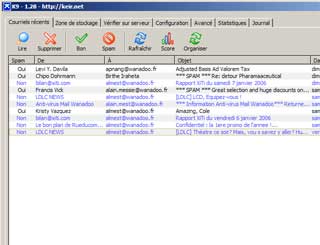
Onglet Zone de stockage :
K9 conserve une copie des messages contrôlés :
Pour supprimer ces messages dans l'onglet Zone de stockage :
- cliquer avec le bouton droit à l'intérieur de la fenêtre,
- sélectionner "Sélectionner tout",
- cliquer sur l'icône "Supprimer".
Sur le disque dur les messages sont ici :
C:\Documents and Settings\nom_utilisateur\Application Data\K9\Emails
Onglet Configuration :
C'est là où les paramètres de K9 sont enregistrés. Mieux vaut ne pas les modifier.
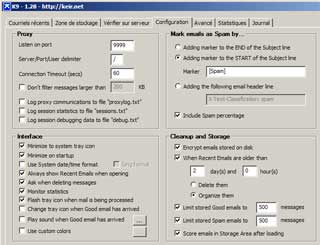
Utilisation de K9 :
Lors de la réception des messages, ceux considérés comme spam par K9 iront directement dans le dossier spam que l'on a créé.
Pour supprimer le contenu du dossier spam :
- sélectionner tous les messages du dossier,
- appuyer sur Maj + Suppr (suppression définitive)
- Mail / Messagerie / Courrier électronique
- Logiciels de messagerie
- Logiciels de notification d'e-mail ou notificateurs
- Les spams (courrier indésirable)
- Sécurité : le phishing
- Configurer une adresse email
- Configurer Outlook Express
- Vérifier sa configuration
- Envoyer et recevoir des mails
- Pièces jointes - Transférer des fichiers
- Plusieurs utilisateurs
- Recherche, classement, restrictions, etc.
- Présentation et configuration d'Outlook Express
- Maintenance et sauvegarde automatique
- Sauvegarde manuelle (fichiers dbx)
- Problèmes et virus dans Outlook Express
- Les forums de discussion
- Utilisation des forums de discussion
- Liste des forums